Versi Windows OS sebelumnya mempunyai Bayangan Penunjuk Tetikus didayakan secara lalai. Walaupun ada yang berpendapat bahawa ciri ini menyenangkan secara visual, yang lain tidak berguna - namun ada yang lain ingin meningkatkan prestasi dengan menjimatkan sedikit sumber itu - dan oleh itu, mereka mencari jalan untuk mematikan bayangan penunjuk tetikus. Pada Windows 8, ciri ini dilumpuhkan secara lalai - dan kemudian ada lagi orang yang ingin mengaktifkan semula Mouse Pointer Shadow.
Lumpuhkan atau aktifkan Mouse Pointer Shadow pada Windows 10
Untuk memulakan proses, bawa tetikus anda ke sudut kiri bawah dan klik kanan. Pilih Panel Kawalan dari menu.
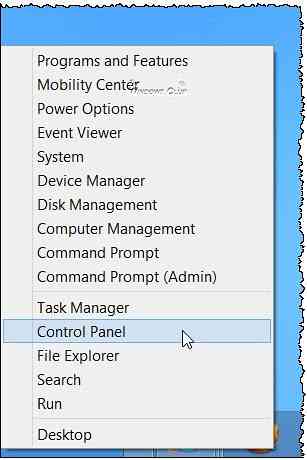
Jenis Prestasi di bar carian dan dari hasil carian yang dipaparkan, pilih Sesuaikan penampilan dan prestasi Windows. 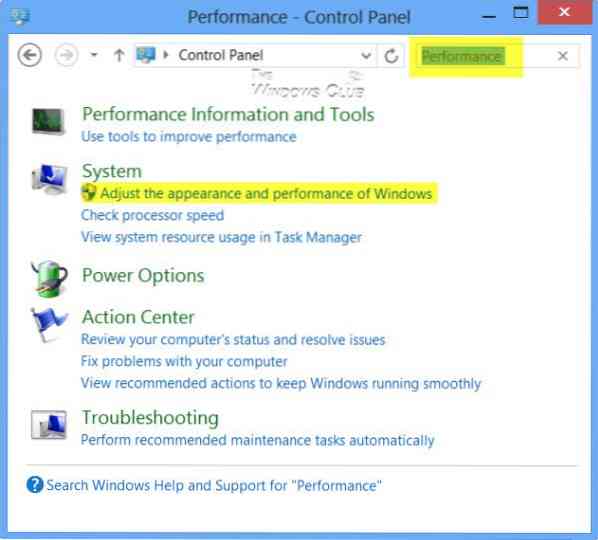
Di dalam 'Pilihan Prestasi' tetingkap yang terbuka, anda akan dapat memilih tetapan yang ingin anda gunakan untuk penampilan dan prestasi komputer Windows anda. Untuk mengaktifkan ciri Windows Mouse Pointer Drop Shadow, periksa Tunjukkan bayang-bayang di bawah penunjuk tetikus ciri dan klik Guna / OK.
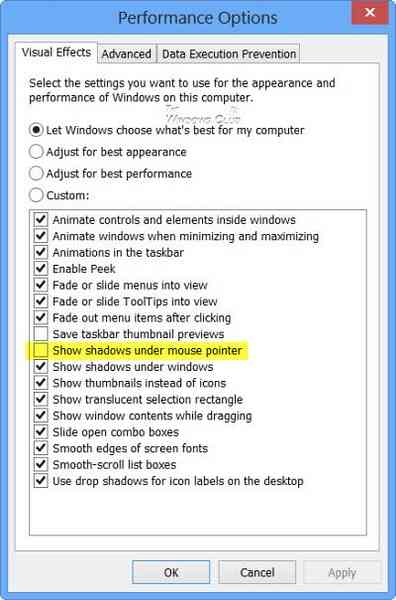 Sebagai alternatif, anda boleh menaip Tetikus di bar carian Panel Kawalan dan tekan Enter. Klik pada Ubah bagaimana penunjuk tetikus kelihatan.
Sebagai alternatif, anda boleh menaip Tetikus di bar carian Panel Kawalan dan tekan Enter. Klik pada Ubah bagaimana penunjuk tetikus kelihatan.
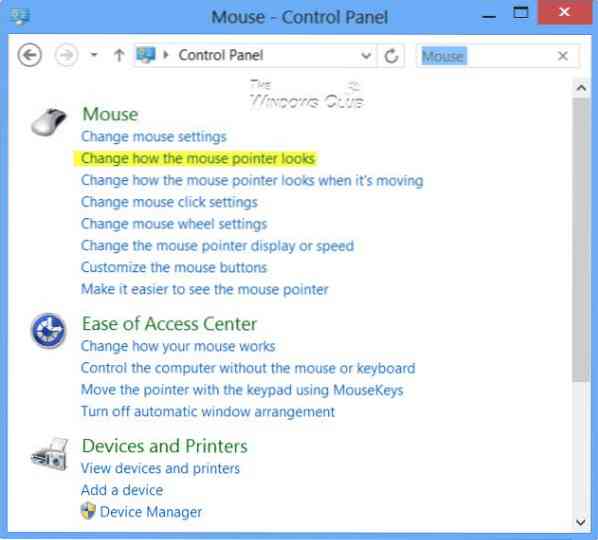
Ini akan membuka Sifat Tetikus kotak. Pilih Dayakan bayangan penunjuk dan klik Terapkan.

Itu sahaja! Anda kini telah mengaktifkan bayangan pada Mouse Pointer pada desktop atau tablet Windows 8 anda.
Prosedur yang sama untuk mengaktifkan atau mematikan Mouse Pointer Shadow, tentu saja berlaku untuk Windows 10 dan Windows 7 juga!
Jadi mengapa Microsoft membuang bayangan penunjuk tetikus?
Walaupun tidak ada dokumentasi rasmi, Microsoft mungkin melakukannya mungkin kerana, dalam sesi jarak jauh, respons penunjuk tetikus kepada pengguna dikatakan jauh lebih tinggi, tanpa bayangan. Saya tidak dapat memikirkan sebab lain mengapa Microsoft memutuskan untuk mematikan hanya ciri ini di Windows 8. Menjimatkan sedikit sumber itu, bukan merupakan alasan, pada pendapat saya.
Sekiranya anda mempunyai idea mengenai perkara ini, sila kongsi.
Perlukan lebih banyak petua Tetikus? Baca catatan ini di Trik Tetikus Untuk Windows.

 Phenquestions
Phenquestions


